Adobe Acrobat הוא הכלי הנכון לשימוש בכל הנוגע לצפייה, עריכה, שיתוף והדפסה של קובצי PDF. יש לו רשימה ארוכה של תכונות ואפשרויות שיכולות לספק את הצרכים של משתמשים מתחילים ומתקדמים כאחד. הבעיה היחידה היא כשהכלי לא מצליח לעבוד כמצופה.
אחת השגיאות השכיחות ביותר שמשתמשי Adobe Acrobat עשויים לקבל היא זו: "לא ניתן היה להשלים את בקשתך. רישיון Adobe Acrobat פג או לא הופעל“. אבל אתה יודע שאין שום דבר רע ברישיון שלך. התוכנית עבדה מצוין עד לפני כמה רגעים. בואו נקפוץ מיד ונחקור כיצד תוכלו לתקן את הבעיה הזו.
מה לעשות אם Adobe אומרת שתוקף הרישיון פג או שהוא לא הופעל
השבת את תהליך AcroTray
משתמשים רבים אישרו כי השבתת תהליך AcroTray עזרה להם לפתור את הבעיה. כתזכורת מהירה, acrotray.exe הוא היישום Adobe Acrobat Distiller Helper שהמוצר משתמש בו כדי להמיר קבצים רגילים לקבצי PDF.
אז, הפעל את מנהל משימות, הקלק על ה תהליכים כרטיסיית ואתר את ה AcroTray תהליך. לחץ לחיצה ימנית עליו ובחר סיום המשימה. בדוק אם השגיאה נעלמה.
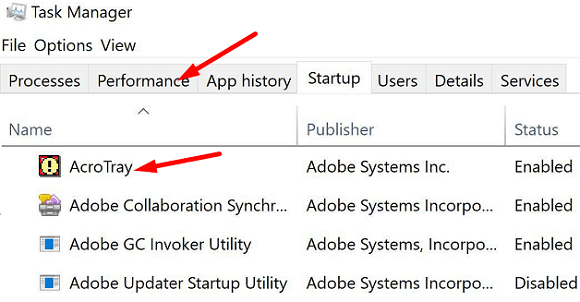
עדכן את Adobe Acrobat, התנתק ושנה את שם התיקיה SLStore
ודא שאתה מפעיל את הגרסה העדכנית ביותר של Adobe Acrobat במחשב שלך. הפעל את התוכנית, לחץ על
תפריט עזרה, ובחר בדוק עדכונים. לאחר מכן צא מחשבונך, הפעל מחדש את התוכנית, התחבר שוב ובדוק אם שיטה זו פתרה את הבעיה.
אם השגיאה נמשכת, נווט אל C:\ProgramData\Adobe ומאתרים את SLStoreתיקייה. לחץ לחיצה ימנית עליו ושנה את שמו ל SLStore_old.
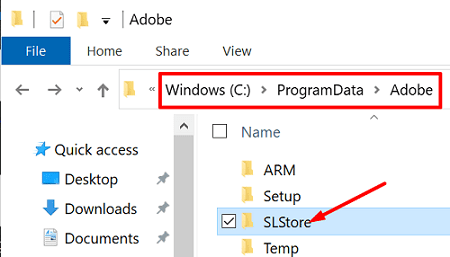
אגב, אם אינך מוצא את תיקיית ProgramData, לחץ על נוף ולהציג תוכניות נסתרות.
התקן מחדש את Adobe Acrobat
אם הבעיה נמשכת, הסר את התקנת Adobe Acrobat, הפעל מחדש את המחשב והתקן מחדש את התוכנית. אם המחשב שלך איבד את רישיון Adobe שלו, התקנה מחדש של התוכנית אמורה לפתור את הבעיה.
- לך ל לוח בקרה, לחץ על הסר התקנה של תוכנית, ובחר Adobe Acrobat.
- לחץ על הסר את ההתקנה כפתור והפעל מחדש את המחשב שלך.
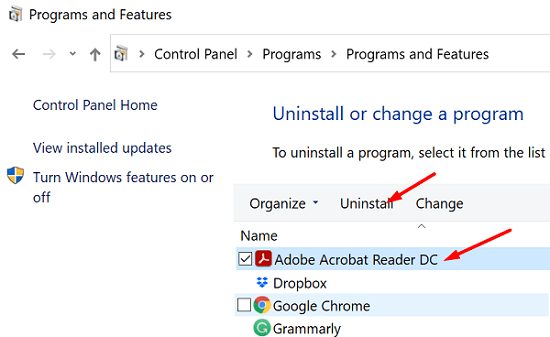
- לאחר מכן עבור אל דף האינטרנט הרשמי של Adobe ו הורד את Acrobat.
- התקן את התוכנית ובדוק אם שיטה זו פתרה את הבעיה.
צור קשר עם התמיכה של Adobe
אם שום דבר לא עובד, צור קשר עם צוות התמיכה של Adobe לעזרה נוספת. אולי הייתה בעיה בתשלום שלך שעלולה לגרום לבעיות בהפעלת המנוי שלך. אם זו אינה בעיית חיוב, תועבר לצוות התמיכה הטכנית.
סיכום
אם תוקף רישיון Adobe Acrobat שלך פג או שהוא אינו מופעל, בדוק אם קיימים עדכונים והתנתק מחשבונך. הפעל מחדש את התוכנית, התחבר שוב והשבת את תהליך AcroTray במנהל המשימות. אם הבעיה נמשכת, הסר והתקן מחדש את Adobe Acrobat.
אנו מקווים שפתרונות אלה עזרו לך לפתור את הבעיה. לחץ על ההערות למטה ויידע אותנו אם הצלחת לתקן את השגיאה.